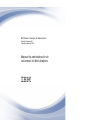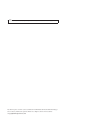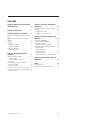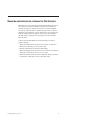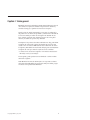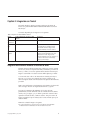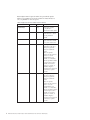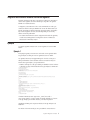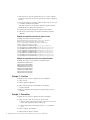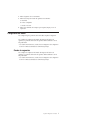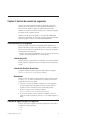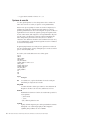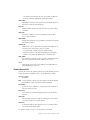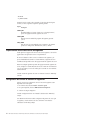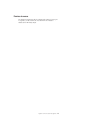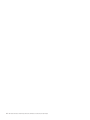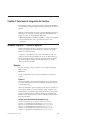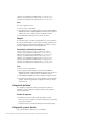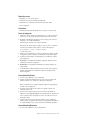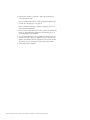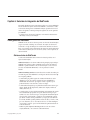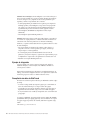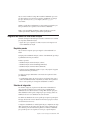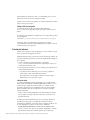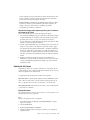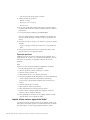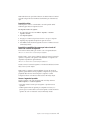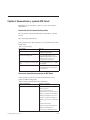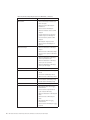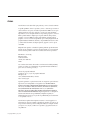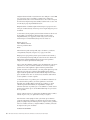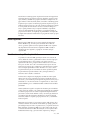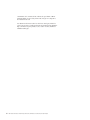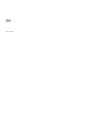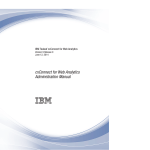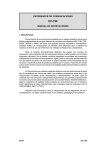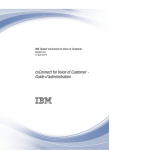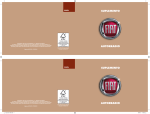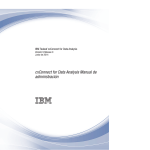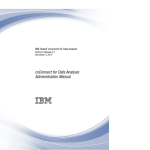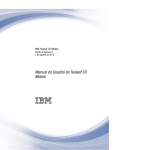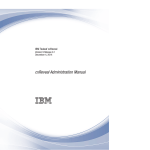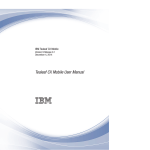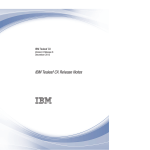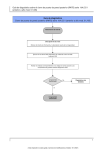Download Manual de administración de cxConnect for Web Analytics
Transcript
IBM Tealeaf cxConnect for Web Analytics
Versión 9 Release 0.1
4 de diciembre de 2014
Manual de administración de
cxConnect for Web Analytics
Nota
Antes de utilizar esta información y el producto al que hace referencia, lea la información de “Avisos” en la página 29.
Esta edición se aplica a la versión 9, release 0, modificación 1 de IBM Tealeaf cxConnect for Multivariate Testing y a
todos los releases y modificaciones posteriores mientras no se indique lo contrario en nuevas ediciones.
© Copyright IBM Corporation 1999, 2014.
Contenido
Manual de administración de cxConnect
for Web Analytics . . . . . . . . . . v
Capítulo 4. Soluciones de integración
de Omniture . . . . . . . . . . . . 15
Capítulo 1. Visión general . . . . . . . 1
Método de integración 1 - Archivo de segmento
Ejemplos . . . . . . . . . . . .
Configuración de Tealeaf . . . . . . .
Configuración y uso en Omniture . . . .
Capítulo 2. Integración con Tealeaf . . . 3
Integración de cxConnect mediante la inserción de
datos . . . . . . . . . . . . . . . .
Integración de cxConnect mediante archivos de
segmento . . . . . . . . . . . . . .
Ejemplos. . . . . . . . . . . . . . .
Ejemplo 1 . . . . . . . . . . . . .
Ejemplo 2 – Omniture . . . . . . . . .
Ejemplo 3 - Coremetrics . . . . . . . .
Configuración de Tealeaf . . . . . . . . .
Creador de segmentos . . . . . . . . .
. 3
.
.
.
.
.
.
.
5
5
5
6
6
7
7
Capítulo 3. Servicio de creación de
segmentos . . . . . . . . . . . . . 9
Subida de consultas de segmento . . . . . . . 9
a través del portal . . . . . . . . . . . 9
a través del directorio de archivos . . . . . . 9
Operaciones . . . . . . . . . . . . . 9
Creación de segmentos para la integración . . . . 9
Opciones de consulta . . . . . . . . . . 10
Formato de consulta . . . . . . . . . . 11
Supervisión del servicio de creación de segmentos
12
Configuración del servicio de creación de segmentos 12
Permisos de acceso . . . . . . . . . . . 13
© Copyright IBM Corp. 1999, 2014
.
.
.
.
.
.
.
.
15
15
16
16
Capítulo 5. Solución de integración de
WebTrends . . . . . . . . . . . . . 19
Visión general de WebTrends . . . . . . .
Ofertas actuales de WebTrends . . . . . .
Ejemplo de integración . . . . . . . .
Recopilación de datos de WebTrends . . . .
Integración de Tealeaf con WebTrends Analytics .
Requisitos precios . . . . . . . . . .
Solución de integración . . . . . . . .
Creación de informes . . . . . . . . .
Exportación del informe . . . . . . . .
Importar informe como un segmento de Tealeaf
.
.
.
.
.
.
.
.
.
19
19
20
20
21
21
21
22
23
24
Capítulo 6. Documentación y ayuda de
IBM Tealeaf . . . . . . . . . . . . . 27
Avisos . . . . . . . . . . . . . . . 29
Marcas registradas . . . . . . . . .
Consideraciones de política de privacidad .
.
.
.
.
. 31
. 31
iii
iv
IBM Tealeaf cxConnect for Web Analytics: Manual de administración de cxConnect for Web Analytics
Manual de administración de cxConnect for Web Analytics
IBM Tealeaf cxConnect for Web Analytics permite integrar fácilmente los datos de
sesión de Tealeaf con aplicaciones analíticas web para revelar las tendencias y
anomalías al tiempo que se optimizan las inversiones de la empresa. Mediante
estas suites de sistemas de terceros, la analítica web puede revisar los informes y
aumentar el nivel de detalle de las sesiones de Tealeaf para una investigación más
detallada. También puede enviar segmentos de sesión que se generan desde la
suite Web Analytics a Tealeaf para crear un conjunto de sesiones coincidentes
dentro de Tealeaf.
La línea de productos IBM Tealeaf cxConnect for Data Analysis contiene los
productos siguientes:
v "Manual de administración de cxConnect for Data Analysis" en el Manual de
administración de IBM Tealeaf cxConnect for Data Analysis
v Manual de administración de cxConnect for Web Analytics
v "Manual de administración de cxConnect for Voice of Customer" en el Manual de
administración de IBM Tealeaf cxConnect for Voice of Customer
v "Manual de administración de cxConnect for Multivariate Testing" en el Manual
de administración de IBM Tealeaf cxConnect for Multivariate Testing
© Copyright IBM Corp. 1999, 2014
v
vi
IBM Tealeaf cxConnect for Web Analytics: Manual de administración de cxConnect for Web Analytics
Capítulo 1. Visión general
IBM Tealeaf cxConnect for Web Analytics permite integrar fácilmente los datos de
sesión de Tealeaf con aplicaciones analíticas web para revelar las tendencias y
anomalías al tiempo que se optimizan las inversiones de la empresa.
Cuando los datos de Tealeaf están integrados en estas suites, los analistas de la
web pueden revisa los informes de tipo embudo y aumentar el nivel de detalle de
las sesiones de Tealeaf para realizar una investigación más detallada. De esta
forma, el amplio conjunto de datos de Tealeaf proporciona una visión global
adicional y los detalles de soporte al campo individual.
En cualquiera de los productos de analíticas web listados más abajo, puede definir
un segmento de sesión basado en criterios de búsqueda que proporcione. Esta
consulta se envía al servidor de IBM Tealeaf CX a través del Servicio de creación
de segmentos y IBM Tealeaf cxConnect for Web Analytics genera automáticamente
un segmento de sesión que contiene el conjunto de sesiones coincidentes.
v Consulte "Servicio de creación de segmentos" en el Manual de administración de
IBM Tealeaf cxConnect for Web Analytics.
En este segmento, puede reproducir sesiones individuales o realizar un análisis
adicional en el segmento.
Nota: IBM Tealeaf cxConnect for Web Analytics es un componente con licencia
aparte del producto IBM Tealeaf cxConnect for Data Analysis de Tealeaf. póngase
en contacto con el representante de IBM Tealeaf.
© Copyright IBM Corp. 1999, 2014
1
2
IBM Tealeaf cxConnect for Web Analytics: Manual de administración de cxConnect for Web Analytics
Capítulo 2. Integración con Tealeaf
Este capítulo describe los métodos para integrar aplicaciones de sistemas de
terceros con la plataforma IBM Tealeaf CX utilizando IBM Tealeaf cxConnect for
Data Analysis.
Los métodos disponibles para la integración son los siguientes:
Tabla 1. Integración con Tealeaf mediante cxConnect
Método
Producto IBM Tealeaf cxConnect for Data
Analysis
Descripción
Enlace de
reproducción
Voice of Customer
Permite reproducir una única sesión.
Inserción de
datos
Voice of Customer
Permite insertar datos externos (eventos) en una
sesión mediante una solicitud de imagen
personalizable. Consulte “Integración de
cxConnect mediante la inserción de datos”.
Archivo de
segmento
Web Analytics
Permite crear un segmento de sesión Tealeaf
desde una lista de identificadores de sesión
suministrada. Consulte "Integración de
cxConnect mediante archivos de segmento" en
el Manual de administración de IBM Tealeaf
cxConnect for Web Analytics.
Integración de cxConnect mediante la inserción de datos
El método de inserción de datos de integración se utiliza para asociar el contenido
del sitio web y los datos de experiencia del cliente, suministrados por sistemas de
terceros y/o internos, con sesiones capturadas Tealeaf, donde la información para
integrar no está incluida en los datos de secuencia HTTP capturados por Tealeaf.
La asociación de datos se lleva a cabo efectuando una solicitud, que incluye los
datos que se van a asociar como parámetros de la serie de consulta, para un
archivo de imágenes ubicado en la infraestructura web capturada automáticamente
por Tealeaf.
Nota: La única modificación en la infraestructura web solicitada es la inclusión del
archivo de imagen. El archivo de imagen debe denominarse tl_img.html.
Por motivos de optimización del rendimiento y de los datos, de forma
predeterminada, el sistema Tealeaf filtra todas las solicitudes de formatos binarios
comunes, como, por ejemplo, .gif y los elimina a partir de la secuencia de datos
capturada. Para eludir este filtro, se utiliza la extensión .html para el archivo de
imagen, asegurándose de que la solicitud y todos los datos incluidos pasan por el
sistema de Tealeaf.
El URL de la solicitud de imagen es el siguiente:
http://<HostPathToImage>/tl_img.html?Source=<Source>&Event=<Event>&SidName=
<SidName>&SidValue=<SidValue>&Custom1=<Custom1>&Custom2=<Custom2>
© Copyright IBM Corp. 1999, 2014
3
Nota: Cualquier número de pares de nombre/valor personalizados pueden
incluirse en los parámetros de la serie de consulta de la solicitud. En todos los
casos, son preferibles los valores sin espacios.
Tabla 2. Integración de cxConnect mediante la inserción de datos
4
Parámetro
¿Necesario?
Tipo
Descripción
HostPathToImage
Y
[serie]
Vía de acceso al archivo
tl_img.html en la
infraestructura web de destino.
Source
N
[serie]
Se utiliza para identificar el
sistema de terceros o interno
que está generando la
solicitud.
Event
N
[serie]
Se utiliza para identificar el
tipo de evento de la solicitud.
(por ej. start, completo, etc.)
SidName
N
[serie]
Se utiliza para identificar el
nombre de la cookie que se
utiliza para la gestión de
sesiones en el sistema de
Tealeaf.
Nota: Si los pares de
nombre/valor de cookie de la
sesiónse no se asocian
automáticamente con la
solicitud. Si se sobrescriben,
entonces el parámetro SidName
es necesario para asociar la
solicitud con la sesión de
origen. De lo contrario, la
solicitud de imagen se
convertirá en una sesión de un
hit en Tealeaf y se puede
descartar.
SidValue
N
[serie]
Se utiliza para identificar el
valor de la cookie que se
utiliza para la gestión de
sesiones en el sistema de
Tealeaf.
Nota: Si los pares de
nombre/valor de cookie de la
sesión no se asocian
automáticamente con la
solicitud o si se sobrescriben,
entonces el parámetro SidValue
es necesario para asociar la
solicitud con la sesión de
origen. De lo contrario, la
solicitud de imagen se
convertirá en una sesión de un
hit en Tealeaf y se puede
descartar.
IBM Tealeaf cxConnect for Web Analytics: Manual de administración de cxConnect for Web Analytics
Integración de cxConnect mediante archivos de segmento
El método de integración de archivos de segmento se utiliza para automatizar la
creación de un segmento de sesión de Tealeaf que corresponde a un segmento
definido en un sistema de terceros.
La integración y automatización se lleva a cabo suministrando un archivo, que
contiene una lista de valores que identifican las sesiones de cliente exclusivas, al
Creador de segmentos de Tealeaf configurado. Cuando el Creador de segmentos
haya creado el segmento de sesión, éste estará disponible para su revisión y
análisis a través del portal Tealeaf.
v Para obtener más información sobre la configuración del creador de segmentos,
consulte la sección Integración de "Configuración de CX" en el Manual de
administración de IBM Tealeaf cxImpact.
Ejemplos
Los ejemplos siguientes muestran cómo se crean segmentos de sesión en IBM
Tealeaf.
Ejemplo 1
En el ejemplo siguiente, se muestra cómo una lista de sesiones generada desde
Google Analytics se utiliza para crear un segmento de sesión en Tealeaf.
Las siguientes funciones JavaScript permiten que el valor de la cookie que se
utiliza para identificar sesiones de cliente exclusivas en Tealeaf se incluya en
informes de Google Analytics y se exporte desde ellos:
v Debemos asumir que la cookie que se utiliza para identificar sesiones exclusivas
se denomina TLTSID y el ID del rastreador de Google Analytics es UA-4040192-1.
<!-- BEGIN TEALEAF INTEGRATION CODE -->
<script type="text/javascript">
<!--// Begin example Tealeaf integration
// Function retrieves the specified cookie value used for identifying unique
// customer sessions.
function TLGetCookie(c_name)
{if (document.cookie.length>0)
{
c_start=document.cookie.indexOf(c_name + "=");if (c_start!=-1)
{
c_start=c_start + c_name.length+1;
c_end=document.cookie.indexOf(";",c_start);if (c_end==-1) c_end=document.cookie.length;return unescape(document.cookie.substring(c_start,c_end));
}
}return "";
}
-->
</script>
<!-- END TEALEAF INTEGRATION CODE -->
<!-- BEGIN GOOGLE ANALYTICS CODE -->
<script type="text/javascript">var gaJsHost = (("https:" == document.location.protocol) ? "https://ssl." :
"http://www.");
document.write("\<script src=’" + gaJsHost
+ "google-analytics.com/ga.js’ type=’text/javascript’>\<\/script>" );
</script>
<script type="text/javascript">var pageTracker = _gat._getTracker("UA-4040192-1");
pageTracker._initData();
_var TLSessionizationName=’TLTSID’;
__var TLSessionizationValue=TLGetCookie(TLSessionizationName);_
pageTracker._setVar("TLSessID/" + TLSessionizationValue);
</script>
<!-- END GOOGLE ANALYTICS CODE -->
Al incluir la llamada de rastreo pageTracker._setVar("TLSessID/" +
TLSessionizationValue);, estamos creando un segmento definido por el usuario
en Google Analytics para el análisis de datos y la eventual exportación.
Actualmente, el límite para la exportación de datos de Google Analytics es de
50.000 filas.
Para incluir el valor mencionado que sirve para definir las visitas exclusivas:
Capítulo 2. Integración con Tealeaf
5
1. Debe seleccionar la opción de segmento Definido por el usuario segmento.
Esta opción muestra todos los valores de TLSessID/ en la primera columna del
informe.
2. Para asegurarse de que se exportan los primeros 50.000 valores (no sólo los que
se visualizan actualmente en la pantalla),
debe añadir &limit=50000 a los parámetros URL GET y ejecutar el mandato
GET HTTP antes de completar una exportación .csv.
3. Después de exportar, debe eliminar TLSessID/ del conjunto de datos.
4. Debe colocar el archivo limpio en el directorio del Creador de segmentos
configurado.
Ejemplo de exportación de archivo de datos en bruto
Un ejemplo de un archivo en bruto de exportación.
User Defined Value,Visits,Pages/Visit,Avg. Time on Site,% New Visits,
Bounce Rate,Visits,Completed Orders,Goal Conversion Rate,
Per Visit Goal Value,Visits,Revenue,Transactions,Average Value,
Ecommerce Conversion Rate,Per Visit Value
TLSessID/293E9A5E5CAF105C000DEE7EE2F16E35,8,1,0,1,0,8,0,0,0,8,0,0,0,0,0
TLSessID/ECFEF562531B10530476BA91ED9DBC59,4,5.5,45.5,0,0,4,0,0,0,4,0,0,0,0,0
TLSessID/0DBDEE1C5A7D105A0573E16571F7F785,2,3,12,0.5,0,2,0,0,0,2,0,0,0,0,0
TLSessID/138F2D98586F105800E7CC06F65018AE,2,4,208,0.5,0,2,0,0,0,2,0,0,0,0,0
TLSessID/277D7D6C527C1052088CADA14E296CFB,2,12,135,0,0,2,0,0,0,2,0,0,0,0,0
TLSessID/347DB4E45279105207DDDEE1E6FF8C80,2,5,197.5,0,0,2,0,0,0,2,0,0,0,0,0
TLSessID/3D476522570910570004E16571F7F785,2,3.5,85.5,0,0,2,0,0,0,2,0,0,0,0,0
TLSessID/4A28CAFE526010520213B3668C2E53B0,2,3.5,36.5,0,0,2,0,0,0,2,0,0,0,0,0
Ejemplo de exportación de archivo tras limpieza de datos
Un ejemplo de un archivo de exportación tras la limpieza de datos.
293E9A5E5CAF105C000DEE7EE2F16E35
ECFEF562531B10530476BA91ED9DBC59
0DBDEE1C5A7D105A0573E16571F7F785
138F2D98586F105800E7CC06F65018AE
277D7D6C527C1052088CADA14E296CFB
347DB4E45279105207DDDEE1E6FF8C80
3D476522570910570004E16571F7F785
4A28CAFE526010520213B3668C2E53B0
Ejemplo 2 – Omniture
Un ejemplo de cómo se crean los segmentos de sesión en Omniture.
1. Código TLSessID
2. Defina el segmento en Omniture.
3. Defina la tarea de exportación de DataWarehouse en Omniture.
a. Ubicación del FTP
4. Defina el procedimiento de la empresa para recuperar, limpiar y mover la
exportación.
Ejemplo 3 - Coremetrics
Un ejemplo de cómo se crean los segmentos de sesión en Coremetrics.
1. Código TLSessID o evento de conversión Client Session ID.
a. Añada un archivo JS que incluya el evento de conversión Client Session
ID como parte de la función cmCreateTechPropsTag.
b. Añada cmCreateConversionEventTag(TLSessID, "2", "TLSessIDEvent",
"100").
2. Defina un segmento en Coremetrics.
3. Defina el destino de FTP en Coremetrics.
6
IBM Tealeaf cxConnect for Web Analytics: Manual de administración de cxConnect for Web Analytics
4. Defina el segmento clave en Coremetrics.
5. Defina la tarea Exportar creador de segmentos en Coremetrics:
a. Recurrente
b. Eventos completados
c. Basado en la sesión
6. Defina el procedimiento de la empresa para recuperar, limpiar y mover la
exportación.
Configuración de Tealeaf
Para configurar algunos parámetros adicionales debe completar la integración.
Para completar la configuración del método de integración del archivo de
segmento, los parámetros del Creador de segmentos deben establecerse a través
del portal Tealeaf.
v Para obtener más información, consulte la sección Integración de "Configuración
de CX" en el Manual de administración de IBM Tealeaf cxImpact.
Creador de segmentos
Para completar la configuración del método de integración del archivo de
segmento, los parámetros del Creador de segmentos deben establecerse a través
del portal Tealeaf.
v Para obtener más información, consulte la sección Integración de "Configuración
de CX" en el Manual de administración de IBM Tealeaf cxImpact.
Capítulo 2. Integración con Tealeaf
7
8
IBM Tealeaf cxConnect for Web Analytics: Manual de administración de cxConnect for Web Analytics
Capítulo 3. Servicio de creación de segmentos
El servicio de creación de segmentos de Tealeaf se puede utilizar para crear
segmentos de sesión basándose en consultas especificadas externamente de los
datos de sesión de Tealeaf. Por ejemplo, una aplicación de terceros puede
especificar un conjunto de consultas en un archivo, que a continuación se ejecutan
para generar un nuevo segmento de sesión.
Nota: El servicio de creación de segmentos es un componente de IBM Tealeaf
cxConnect for Web Analytics, un componente con licencia aparte del sistema IBM
Tealeaf CX. póngase en contacto con el representante de IBM Tealeaf.
Subida de consultas de segmento
Este servicio sondea en un directorio preconfigurado dentro del directorio de
instalación de Tealeaf los archivos de consulta, ejecuta las consultas y ensambla los
datos de sesión devueltos en un segmento de sesión. A continuación, el segmento
estará disponible a través del portal.
v Cuando la clave de licencia permite utilizar el servicio, el Servicio de creación de
segmentos se inicia automáticamente con el servicio de datos.
a través del portal
El método preferido es cargar el archivo en el directorio a través del portal Tealeaf.
Consulte "Gestión de segmentos de sesión" en el Manual de usuario de IBM Tealeaf
cxResults.
a través del directorio de archivos
Se preparan consultas de segmentos preparados desde el directorio siguiente:
<Directorio de instalación de Tealeaf>\Integration\Segments
Operaciones
Cuando el Creador de segmentos sondea el directorio Segments, intenta convertir
los archivos .txt, .csv o bien .zip del directorio en conjuntos de consultas del
conjunto de datos de sesión de Tealeaf.
1. Si el proceso se realiza correctamente, el segmento pasa a estar disponible a
través de la página Gestión de segmentos de sesión. Consulte "Gestión de
segmentos de sesión" en el Manual de usuario de IBM Tealeaf cxResults.
2. El archivo de origen se mueve al directorio siguiente:
<Directorio de instalación de Tealeaf>\Integration\Completed
3. Si hay un error, el archivo se mueve al directorio completado y el error se
registra en el archivo de registro. En este caso, no se crea ningún segmento de
sesión.
Creación de segmentos para la integración
El servicio de creación de segmentos puede crear segmentos fuera de los archivos
de origen en los formatos siguientes:
v .txt
v .csv
© Copyright IBM Corp. 1999, 2014
9
v .zip, que contiene contenido en formato .txt o .csv
Opciones de consulta
Si lo desea, puede especificar los valores de importación de las consultas en el
archivo de la sesión. De lo contrario, se aplican los valores predeterminados.
Nota: A menos que se especifique lo contrario en el archivo de importación, los
parámetros de consulta de los segmentos importados utilizan los valores de
parámetro predeterminados tal como se han configurado en el portal. Si utiliza con
regularidad el Servicio de creación de segmentos para importar segmentos desde
un único sistema externo, debe configurar los valores predeterminados del portal
para dar soporte a esta integración, en lugar de configurar manualmente cada
archivo de importación para insertar estos valores, tal como se describe a
continuación. Para obtener más información sobre las definiciones de cada valor y
su valor predeterminado, consulte "Gestión de segmentos de sesión" en el Manual
de usuario de IBM Tealeaf cxResults.
El siguiente ejemplo muestra una consulta, tal como aparecería en un archivo de
texto. En el siguiente ejemplo, el campo de búsqueda que se consulta es ordernum
para los valores A123, B456, o C789.
En el archivo, cada consulta debe estar en una sola línea, aparte:
#Options
#!MD5=N
#!DATA_COLUMN=0
#!DELIMITER=|
#!ID_PREFIX=NOTHING
#!SEGMENT_NAME=Order Number Search
#!DATE_SPAN=3
#!SEARCH_TERM=ordernum
#!SEGMENT_OWNER=admin
#!ID_PREFIX_USE=N
#!SHARE_SEGMENT=N
A123
B456
C789
Opción
Descripción
MD5
Si se establece en Y, se aplica un hash MD5 a la serie de consulta para
normalizarla para la ejecución de la consulta.
DATA_COLUMN
La columna del archivo de datos que contiene los valores del término de
búsqueda. Si cada línea es un valor único, establezca este valor en 0.
DELIMITER
El delimitador de columna en el archivo de consulta. Están soportados los
valores siguientes:
v | (barra vertical)
v , (coma)
v (tab) - utilizar la palabra clave TAB
ID_PREFIX
El prefijo del ID de integración que se utiliza para identificar los términos
de búsqueda. Si no se utiliza ningún prefijo de ID de integración
(ID_PREFIX_USE=N), establezca este valor en NOTHING.
10
IBM Tealeaf cxConnect for Web Analytics: Manual de administración de cxConnect for Web Analytics
v Para obtener más información sobre este valor, consulte "Configuración
de CX" en el Manual de administración de IBM Tealeaf cxImpact.
SEGMENT_NAME
El nombre del segmento tal como aparece en el portal después de que una
importación se realice de forma satisfactoria.
DATE_SPAN
El número de días anteriores a la fecha actual en los que se buscan datos
coincidentes.
SEARCH_TERM
El nombre de variable en los datos de solicitud para el que se deben
buscar valores coincidentes.
SEGMENT_OWNER
Después de la importación, este valor identifica el propietario del segmento
entre usuarios de Tealeaf.
ID_PREFIX_USE
Establezca este valor en Y para utilizar un prefijo de ID de integración con
el fin de marcar el comienzo de los campos en los datos.
v El valor del prefijo se define en la opción ID_PREFIX anterior.
v El final de los datos de cada campo está definido por un delimitador
(definido en el parámetro DELIMITER anterior) o al final de la línea.
SHARE_SEGMENT
Para compartir este segmento con todos los usuarios de Tealeaf después de
que se haya importado correctamente, establezca este valor en Y.
valores
Puede especificar valores cuyo campo debe buscar en SEARCH_TERM como
líneas individuales para cada valor.
Formato de consulta
Cada línea de un archivo de segmento representa una consulta diferente de la base
de datos de Tealeaf. Las siguientes opciones y valores determinan el formato:
Opciones de formato
Descripción
MD5=N
Los datos del archivo de texto para que se utilice la consulta de búsqueda.
El hash MD5 no se aplica antes de que comience la búsqueda.
DATA_COLUMN=0
Cuando este valor se establece en 0, se prevé que el archivo resultante sea
una única columna de valores.
DATE_SPAN=20
La consulta se crea para realizar búsquedas durante los 20 días de datos
anteriores.
SEARCH_TERM
Este valor indica el campo de variable de solicitud para el cual se buscan
valores que coincidan con la columna de datos.
ID_PREFIX=N
No hay ningún prefijo de ID de integración en uso. La columna de datos
sólo contiene valores de texto simple.
Las siguientes opciones y valores no son relevantes para esta consulta:
Capítulo 3. Servicio de creación de segmentos
11
v DELIMITER
v ID_PREFIX=NOTHING
Después de que la consulta se haya ejecutado y de que haya devuelto algunas
sesiones, los valores siguientes se aplican al segmento generado:
Opción
Descripción
SEGMENT_NAME
El nombre legible por el usuario (Prueba sólo en el ejemplo anterior)
aparece en la página Gestión de segmentos de sesión.
SEGMENT_OWNER
El ID de usuario de Tealeaf del propietario del segmento generado:
joeuser.
SHARE_SEGMENT
Dado que este valor está establecido en N, el segmento es un segmento
privado sólo visible paralos administradores joeuser y Tealeaf.
Supervisión del servicio de creación de segmentos
Puede supervisar el progreso del Servicio de creación de segmentos a través de la
página Gestión de segmentos de sesión en el portal Tealeaf.
El servicio de detecta los archivos nuevos en el directorio de segmentos y los
procesa inmediatamente. Cuando las consultas finalizan, el segmento de sesión
ensamblado está disponible a través de la página Gestión de segmentos de sesión.
Nota: Para cualquier segmento importado de la página Gestión de segmentos de
sesión, verifique si la columna Recuento de sesiones contiene un valor distinto de
cero. En esta columna, un valor de 0 indica que las consultas no se han realizado
satisfactoriamente.
Consulte "Gestión de segmentos de sesión" en el Manual de usuario de IBM Tealeaf
cxResults.
Configuración del servicio de creación de segmentos
Todas las opciones para configurar el servicio de creación de segmentos están
disponibles a través del portal.
1. En el menú Portal, seleccione Tealeaf > Gestión de portal.
2. En el panel izquierdo, seleccione IBM Tealeaf CX Configuración.
3. Seleccione la categoría Integración.
Consulte "Configuración de CX" en el Manual de administración de IBM Tealeaf
cxImpact.
Para obtener más información sobre la configuración de permisos de acceso para
los segmentos, consulte "Permisos de acceso de informe" en el Manual de
administración de IBM Tealeaf cxImpact.
12
IBM Tealeaf cxConnect for Web Analytics: Manual de administración de cxConnect for Web Analytics
Permisos de acceso
Para obtener más información sobre la configuración de permisos de acceso para
los segmentos, consulte "Permisos de acceso de informe" en el Manual de
administración de IBM Tealeaf cxImpact.
Capítulo 3. Servicio de creación de segmentos
13
14
IBM Tealeaf cxConnect for Web Analytics: Manual de administración de cxConnect for Web Analytics
Capítulo 4. Soluciones de integración de Omniture
Este documento describe los métodos para integrar la plataforma de IBM Tealeaf
CX con Omniture. La integración optimiza el enfoque de integración del archivo de
segmento.
Nota: Esta solución de integración requiere el producto IBM Tealeaf cxConnect for
Web Analytics, un componente con licencia aparte del sistema IBM Tealeaf CX.
póngase en contacto con el representante de IBM Tealeaf.
v “Método de integración 1 - Archivo de segmento” - Permite crear un segmento
de sesión Tealeaf desde un archivo que contiene una lista de valores
suministrados.
Método de integración 1 - Archivo de segmento
El método de integración de archivos de segmento se utiliza para automatizar la
creación de un segmento de sesión de Tealeaf que corresponde a un segmento
definido en un sistema de terceros.
La integración y automatización se lleva a cabo suministrando un archivo, que
contiene una lista de valores que identifican las sesiones de cliente exclusivas, al
Creador de segmentos de Tealeaf configurado. Cuando el Creador de segmentos
haya creado el segmento de sesión, éste estará disponible para su revisión y
análisis a través del portal Tealeaf.
Ejemplos
Para todos los ejemplos, adopte los parámetros clave de integración siguientes:
Prefijo: TLTIID_
Delimitador: ,
Consulte "Configuración de CX" en el Manual de administración de IBM Tealeaf
cxImpact.
Ejemplo 1
En el siguiente ejemplo, se muestra de forma detallada como se crean segmentos
de sesión en Tealeaf, basándose en informes planificados diariamiente que genera
un analista empresarial.
Además de suministrarse a personas específicas a través del correo electrónico, los
informes diarios también se colocan en un directorio interno compartido. Como
parte del ejemplo, se ha definido e implementado previamente un proceso interno
que copia los informes diarios en el directorio de integración de Tealeaf. Cada
mañana, el analista empresarial revisa y analiza el segmento previamente creado a
través del portal Tealeaf.
Example report (ScheduledDailyOrders20090117.csv)
CustomerId,IntegrationKey,Visits,Pages/Visit,AvgTime,Orders,Revenue
2313182512,TLTIID_293E9A5E5CAF105C000DEE7EE2F16E35,1,14.4,172.8,1,78.11
8388107683,TLTIID_ECFEF562531B10530476BA91ED9DBC59,2,20.1,215.07,3,64.12
6970467013,TLTIID_0DBDEE1C5A7D105A0573E16571F7F785,3,24,343.2,3,177.4
1466584925,TLTIID_138F2D98586F105800E7CC06F65018AE,3,28.8,429.12,3,169.22
6254196733,TLTIID_277D7D6C527C1052088CADA14E296CFB,1,18.4,97.52,3,83.69
© Copyright IBM Corp. 1999, 2014
15
7396376859,TLTIID_347DB4E45279105207DDDEE1E6FF8C80,2,24.9,488.04,2,58.47
9624778192,TLTIID_3D476522570910570004E16571F7F785,3,17.3,167.81,1,101.02
9710688245,TLTIID_4A28CAFE526010520213B3668C2E53B0,3,26.1,195.75,1,234.59
Pasos
Para ver los segmentos de sesión,
1. Inicie la sesión en el portal Tealeaf.
2. En el menú Portal, vaya a la página Segmentos de sesión pulsando Analizar >
Segmentos de sesión > Gestionar segmentos de sesión. Consulte "Gestión de
segmentos de sesión" en el Manual de usuario de IBM Tealeaf cxResults.
3. Pulse Ver lista de sesiones para revisar las sesiones de cliente.
Ejemplo 2
En el siguiente ejemplo, se muestra de forma detallada como se crean segmentos
de sesión en Tealeaf, basándose en informes ad-hoc. El ejemplo 2 determina cómo
un analista empresarial puede importar manualmente y a continuación, revisar y
analizar los segmentos de sesión a través del portal Tealeaf.
Example Report (AdHocDailyOrders20090117.csv)
CustomerId,IntegrationKey,Visits,Pages/Visit,AvgTime,Orders,Revenue
2313182512,TLTIID_293E9A5E5CAF105C000DEE7EE2F16E35,1,14.4,172.8,1,78.11
8388107683,TLTIID_ECFEF562531B10530476BA91ED9DBC59,2,20.1,215.07,3,64.12
6970467013,TLTIID_0DBDEE1C5A7D105A0573E16571F7F785,3,24,343.2,3,177.4
1466584925,TLTIID_138F2D98586F105800E7CC06F65018AE,3,28.8,429.12,3,169.22
6254196733,TLTIID_277D7D6C527C1052088CADA14E296CFB,1,18.4,97.52,3,83.69
7396376859,TLTIID_347DB4E45279105207DDDEE1E6FF8C80,2,24.9,488.04,2,58.47
9624778192,TLTIID_3D476522570910570004E16571F7F785,3,17.3,167.81,1,101.02
9710688245,TLTIID_4A28CAFE526010520213B3668C2E53B0,3,26.1,195.75,1,234.59
Pasos
1. Inicie la sesión en el portal Tealeaf.
2. Vaya a la página Gestionar segmentos de sesión pulsando Analizar >
Segmentos de sesión > Gestionar segmentos de sesión. Consulte "Gestión de
segmentos de sesión" en el Manual de usuario de IBM Tealeaf cxResults.
3. Pulse Importar un segmento para empezar a importar un segmento de sesión.
4. Después de que el segmento de sesión se haya importado, podrá revisar dicho
segmento. Consulte La página Gestión de segmentos de sesión para obtener
más información.
Configuración de Tealeaf
Para completar la configuración del método de integración del archivo de
segmento, es necesario establecer los parámetros del Creador de segmentos a
través del portal Tealeaf.
Creador de segmentos
Para obtener más información sobre el creador de segmentos, consulte:
v "Servicio de creación de segmentos en el Manual de administración de IBM Tealeaf
cxConnect for Web Analytics
v "Configuración de CX" en el Manual de administración de IBM Tealeaf cxImpact
Configuración y uso en Omniture
Esta sección describe la configuración y el uso en Omniture.
16
IBM Tealeaf cxConnect for Web Analytics: Manual de administración de cxConnect for Web Analytics
Requisitos previos
v
v
v
v
SiteCatalyst v13 o una versión superior
Variable de convesión personalizada disponible (eVar)
DataWarehouse (si el recuento de sesiones mensuales supera 500K)
Discover (Opcional)
Limitaciones
v SiteCatalyst tiene un límite de 500K de valores exclusivos por eVar por mes
Pasos de integración
1. Determine la clave de integración compartida que se va a utilizar. A menudo,
esta clave es la cookie que se utiliza para la gestión de sesiones en Tealeaf.
2. Modifique la infraestructura de códigos de sitios web para pasar la clave de
integración a una variable predefinida en
SiteCatalyst, que a menudo es una eVar personalizada.
Nota: Tealeaf recomienda añadir un prefijo TLTIID_ a la clave. La variable de
conversión personalizada (eVar48) se llena con la clave de integración.
var IntegrationKey = "TLTIID_" + TLGetCookie("TLTSID");
s.eVar48=IntegrationKey;
3. Añada la clave de integración a los valores de integración en Tealeaf. Consulte
"Configuración de CX" en el Manual de administración de IBM Tealeaf cxImpact.
4. Configure un alias descriptivo en SiteCatalyst para la variable que se utiliza
para la integración.
5. SiteCatalyst: Si está utilizando SiteCatalyst, configure la subrelación para la
variable que se utiliza en la integración.
6. DataWarehouse: Si está utilizando DataWarehouse, configure el destino de
entrega de FTP.
7. Si está utilizando la entrega FTP, defina un proceso interno para recuperar los
informes de DataWarehouse y trasladarlos al directorio de integración de
Tealeaf configurado.
Uso mediante SiteCatalyst
1. Inicie la sesión en Omniture y vaya a SiteCatalyst.
2. Durante el análisis del rendimiento del sitio web, vaya hasta el informe de
subrelación basado en la variable que se utiliza para la integración.
Nota: La subrelación de la variable de integración debe estar preconfigurada.
Consulte “Pasos de integración”.
3. Descarga los datos de informe en formato CSV y guarde el archivo en el
sistema de archivos local.
4. Inicie la sesión en Tealeaf e importe los datos de informe de subrelación
utilizando la opción Importar segmento de la pantalla Gestionar segmentos de
sesión. Consulte "Gestión de segmentos de sesión" en el Manual de usuario de
IBM Tealeaf cxResults.
5. Después de que el proceso del creador de segmentos se haya completado,
analice y gestione la experiencia del cliente y el comportamiento del segmento
de visitante identificado por los datos de informe de subrelación importados.
Uso mediante DataWarehouse
1. Inicie la sesión en Omniture y vaya a DataWarehouse.
Capítulo 4. Soluciones de integración de Omniture
17
2. Defina informes periódicos, programados o ambos tipos de informe para
extraer segmentos de interés.
Nota: Los informes deben incluir la variable de integración predeterminada.
Consulte “Pasos de integración” en la página 17.
Nota: Los informes de FTP entrega configurado optimizarán el proceso de
recuperación de FTP predefinido.
3. Inicie la sesión en el portal Tealeaf para analizar y gestionar la experiencia del
cliente y el comportamiento del segmento de visitante identificado por un
informe DataWarehouse preconfigurado.
4. Si los informes DataWarehouse están configurados para entregarse por correo
electrónico, descargue e impórtelos a Tealeaf a través de la opción Importar
segmento de la interfaz de Gestionar segmentos de sesión. Consulte "Gestión
de segmentos de sesión" en el Manual de usuario de IBM Tealeaf cxResults.
5. Ahora, puede analizar el segmento.
18
IBM Tealeaf cxConnect for Web Analytics: Manual de administración de cxConnect for Web Analytics
Capítulo 5. Solución de integración de WebTrends
Este capítulo describe una técnica para integrar Tealeaf con su solución WebTrends.
Tras una resumen del conjunto de soluciones WebTrends , el documento se centra
en los métodos de integración con WebTrends Analytics que utiliza el Servicio de
creación de segmentos en Tealeaf para importar segmentos de sesiones generadas
por WebTrends.
v Consulte "Servicio de creación de segmentos" en el Manual de administración de
IBM Tealeaf cxConnect for Web Analytics.
Visión general de WebTrends
WebTrends ha sido una de las soluciones pioneras en el mercado de Web Analytics
y sigue conservando su liderazgo en ese mercado. El conjunto de soluciones ha
evolucionado a lo largo del tiempo de un contador de hits basadoen un software
básico a una compleja solución Web Analytics de empresa que puede suministrarse
en un modelo de software, bien como un servicio (SAAS) o como un producto de
software instalado.
Ofertas actuales de WebTrends
La suite actual de WebTrends tiene un número de ofertas de productos en el
espacio de Web Analytics:
WebTrends Analytics. Es la solución analítica de web principal proporcionada por
WebTrends. Este producto lo utiliza actualmente la gran mayoría de clientes de
WebTrends. Se puede suministrar como un software alojado o como un servicio
(conocido como WebTrends OnDemand) o como un producto de software
instalado.
WebTrends Marketing Warehouse. Este nivel base de los módulos de análisis para
el visitante de gama alta de WebTrends es una despensa de datos del servidor SQL
con un esquema publicado.
v Contiene tablas que guardan registros de visitantes individuales (se suelen
identificar por el uso de cookies de visitantes de origen de WebTrends) y
también tablas de "transacción" que registran "eventos" específicos que se
producen durante la visita de usuarios (se basa en códigos).
v Contiene tablas de búsqueda que se pueden llenar desde sistemas externos (por
ejemplo, detalles de SKU del producto, detalles de la campaña, nombres de
clientes, direcciones, etc).
v Se puede acceder a los datos del almacén mediante una herramienta de consulta
nueva de WebTrends que presenta una capa de abstracción del negocio para
facilitar el uso de los usuarios de negocio o bien grabando directamente SQL en
la base de datos (está restringido si se utiliza la versión OnDemand; se tienen
que obtener consultas escritas por WebTrends y se cargan para cada definición
de consulta). También se pueden planificar extractos de datos y enviarlos a FTP,
por correo electrónico, etc. Los otros métodos de acceso son Visitor Intelligence
(ver más abajo) y Explore – que es una herramienta de segmentación basada en
el árbol de decisiones.
v También se puede implementar Marketing Warehouse como una solución
alojada (OnDemand) o una solución de software On-Premise.
© Copyright IBM Corp. 1999, 2014
19
WebTrends Visitor Intelligence. Visitor Intelligence es un nivel de análisis que se
basa en la tecnología OLAP de los servicios de análisis de Microsoft. Permite que
un usuario de negocio corte y fragmente un cubo de datos predefinidos para
segmentar y analizar el comportamiento de los visitantes.
v Se utiliza principalmente para identificar micro segmentos para campañas de
marketing específicas; Visitor Intelligence se carga de una forma programada
unas cuantas veces al día, desde la base de datos Marketing Warehouse. Es
especialmente útil para sitios eCommerce de tamaño pequeño a mediano.
v Visitor Intelligence SOLAMENTE está disponible en formato alojado
(OnDemand).
v Visitor Intelligence requiere Marketing Warehouse.
WebTrends Score. Este producto se utiliza para medir el interés y compromiso de
los visitantes. Se otorgan puntuaciones a visitantes individuales en función de su
actividad en el sitio web. Estas puntuaciones se almacenan en Marketing
Warehouse y se pueden consultar desde allí o bien se pueden analizar en los cubos
de Visitor Intelligence.
v Esta solución permite la segmentación de visitantes en base al interés, al
compromiso en el sitio o en áreas específicas (por ejemplo, visitantes que
compran zapatos con cierta regularidad).
v No existe ninguna práctica recomendada definida sobre esta forma de
puntuación y la mayoría de empresas y organizaciones siguen luchando por que
se implementen los aspectos básicos de segmentación de visitantes de la web.
v WebTrends Score requiere Marketing Warehouse.
Ejemplo de integración
A modo de ejemplo, esta sección se centra en la integración de Tealeaf con
WebTrends Analytics, la solución Analytics más emblemática. También es la
solución que más se utiliza.
Nota: Tealeaf es técnicamente capaz de integrarse con Marketing Warehouse. Sin
embargo, esta solución de integración todavía no se ha probado. Para obtener más
información, póngase en contacto con Tealeaf Professional Services.
Recopilación de datos de WebTrends
El método más común de recopilación de datos para WebTrends es utilizar códigos
JavaScript .
v Se inserta un código estándar JavaScript en la página, que es normalmente un
archivo de inclusión llamado por los códigos <SCRIPT> de la página.
v Los metadatos para proporcionar información adicional acerca de la página se
implementan en forma de <META> códigos en la sección <HEAD> de la página.
v No hay necesidad de crear variables JavaScript dentro de la sección <BODY> de la
propia página.
Por ejemplo, en WebTrends, las páginas pueden asignarse a grupos de contenido,
que WebTrends utiliza para agregar páginas bajo una sola referencia. Para asignar
una página al grupo de productos de contenido, debe incluir el siguiente código
<META>:
<META name=WT.cg_n content="Products"/>
20
IBM Tealeaf cxConnect for Web Analytics: Manual de administración de cxConnect for Web Analytics
Hay una serie de nombres de código <META> estándar de WebTrends que se usan
para llenar informes acerca de funciones específicas de WebTrends. Por ejemplo,
para pasos de funnel, use WT.si_x. Para Ingresos, utilice WT.tx_s, y así
sucesivamente.
También es posible llenar completamente los códigos <META> personalizados para
datos personalizados de los que desee crear un informe en WebTrends.
Nota: Lo más recomendable actualmente es utilizar el prefijo WT.z para estas
variables personalizadas. También se puede utilizar el prefijo DCSext.
Integración de Tealeaf con WebTrends Analytics
El método de integración de Tealeaf que se describe a continuación se ha validado
para el producto WebTrends Analytics.
v Algunos de los pasos siguientes son cambios necesarios en la integración si la
solución WebTrends está alojada.
Requisitos precios
Hay un número de requisitos precio para integrar la solución WebTrends con
Tealeaf.
Cualquier producto WebTrends Analytics (software o bien OnDemand) que incluye
la posibilidad de informes personalizados.
Productos soportados:
v WebTrends Analytics Advanced Analysis (software)
v WebTrends Analytics Advanced Marketing (OnDemand)
v WebTrends Analytics Commerce Edition (OnDemand)
v Cualquier versión de WebTrends Analytics a la que se haya aplicado el paquete
adicional de Informes personalizados.
Los códigos JavaScript se deben utilizar como método de recopilación de datos
para WebTrends.
v Es posible utilizar registros de servidor web como una fuente de datos para el
software de WebTrends instalado. Actualmente, este método de recopilación de
datos no está soportado para la integración de WebTrends con Tealeaf.
Solución de integración
Para facilitar la integración, la aplicación web debe emitir un identificador de
sesión que puede ser utilizado tanto por Tealeaf como por WebTrends. Este
identificador de sesión debe insertarse en el código <META> adecuado para que lo
utilice WebTrends. Tealeaf se puede configurar para que se extraiga y utilice este
identificador de sesión como identificador de sesión de Tealeaf.
Para definir este identificador de sesión es posible que se requiera la participación
del equipo de desarrollo web. Para obtener más información, póngase en contacto
con Tealeaf Professional Services.
La integración de WebTrends con Tealeaf depende de que se implemente un código
<META> personalizado en cada página de la aplicación web que contiene el ID de
sesión utilizado por Tealeaf. Esta inclusión permite crear informes en WebTrends
que se pueden exportar como segmentos de sesión, que se pueden importar a
Capítulo 5. Solución de integración de WebTrends
21
Tealeaf mediante el portal de forma ad-hoc o en modalidad de proceso por lotes
utilizando el Servicio de creación de segmentos de Tealeaf.
Consulte "Servicio de creación de segmentos" en el Manual de administración de IBM
Tealeaf cxConnect for Web Analytics.
Código <META> de integración
Se recomienda utilizar un código personalizado <META> denominado
WT.z_tl_sessionid. Este código debe utilizarse para capturar el ID de sesión de
Tealeaf.
En cada página, este identificador se implementa como un código <META> que tiene
el aspecto siguiente:
<META name=WT.z_tl_sessionid content="_insertar identificación de sesión aquí_"/>
Cuando este código se ha implementado y desplegado en cada página
correspondiente de la aplicación web, WebTrends empieza a recopilar los datos de
informe necesarios para la exportación.
Creación de informes
Cuando se han recopilado los datos, el siguiente paso es crear el informe en el que
se basa la exportación del segmento de la sesión.
WebTrends Analytics incluye un recurso de creación de informes personalizado. En
el creador de informes personalizados, el usuario de WebTrends debe completar los
pasos siguientes:
1. Crear una dimensión personalizada basándose en el parámetro
WT.z_tl_sessionid. Esta dimensión debe estar configurada para contar con la
primera aparición durante la visita.
2. Crear un informe personalizado con la nueva dimensión personalizada como la
primera dimensión del informe.
v Es posible tener hasta 2 dimensiones en un solo informe, y también se
pueden aplicar en dicho informe filtros personalizados.
v No es importante conocer qué métrica se utiliza en el informe. Algunos
ejemplos útiles son las vistas Visitas o Página.
Límites de tabla
Los informes de WebTrends Analytics están limitados por un concepto llamado
límites de tabla. En WebTrends, los límites de tabla establecen límites en torno al
informe para que la interfaz de creación de informes y la estructura de datos
propietarios subyacente ofrezca un rendimiento de alto nivel. Estos parámetros
limitan la cantidad de datos que se pueden llenar en el informe en cualquier
momento determinado.
v Cuando se alcanza el límite, WebTrends recorta automáticamente las entradas
menos populares o bien deja de llenarlas condatos nuevos, en función de la
estructura del informe.
Un informe que contiene identificadores de sesión como primera dimensión es
probable que sea muy grande, y es probable que los límites de la tabla se
encuentren muy rápidamente. Si el informe alcanza los límites de la tabla, el curso
de acción depende de si se utiliza la versión software o WebTrends:
v Alojada (WebTrends OnDemand). El administrador de WebTrends deberá
ponerse en contacto con el centro de soporte técnico de WebTrends y solicitarle
que aumenten los limites de los informes específicos que se utilizan para
22
IBM Tealeaf cxConnect for Web Analytics: Manual de administración de cxConnect for Web Analytics
exportar segmentos de sesión para Tealeaf. Para obtener más información acerca
de cómo configurar los límites, consulte “Creación de informes sobre mejores
prácticas para los informes de integración de Tealeaf”.
v Software instalado. El administrador de WebTrends puede modificar los límites
de tabla en los informes y puede aumentarlos para informes específicos. Sin
embargo, aún hay que seguir revisando y cumpliendo las prácticas
recomendadas que se indican a continuación.
Creación de informes sobre mejores prácticas para los informes
de integración de Tealeaf
Prácticas recomendadas para los informes de integración de Tealeaf
1. Cree un perfil de WebTrends aparte para los informes de integración de Tealeaf.
Un perfil de WebTrends es un conjunto de informes estándar y personalizados
que tienen reglas comunes y a los que se les aplican valores cuando se
procesan. Debe crearse un perfil de integración específico de Tealeaf. Sólo debe
contener los informes de integración de Tealeaf.
2. Consulte el perfil de WebTrends para crear informes basados en el intervalo de
tiempo más corto posible. Puede configurar un perfil para calcular y agregar
datos diariamente, semanalmente, trimestralmente o anualmente. Verifique que
el perfil sólo agregue datos de forma diaria o en el intervalo de tiempo más
corto posible. Cuando se agregan diariamente, los límites de la tabla se reciclan
cada día, lo cual minimiza la posibilidad de alcanzar los límites de la tabla del
informe.
3. Verifique si el informe personalizado se basa en una sola dimensión, el
identificador de sesión de Tealeaf, que aumenta la eficacia del proceso de datos
y reduce la probabilidad de pérdida de datos debido a que se han alcanzado
los límites de la tabla.
Exportación del informe
El siguiente paso del proceso es exportar el informe como .CSV, después del cual
se puede recuperar y poner a disposición del directorio utilizado por el Servicio de
creación de segmentos en el servidor Tealeaf.
Los siguientes métodos de exportación de informe están soportados:
Exportación ad-hoc: Se puede exportar cualquier informe de WebTrends de forma
ad-hoc o bien a un archivo básico .CSV. Este informe se puede guardar como un
archivo, se puede enviar a través del correo electrónico o a un servidor FTP.
Exportación planificada: Puede exportarlo como archivo .CSV a una ubicación FTP
o a través del correo electrónico.
Exportación ad-hoc
Para exportar el informe en formato .CSV a un archivo, un correo electrónico o una
ubicación FTP, realice los pasos siguientes.
Pasos:
El proceso de exportación ad-hoc es el siguiente:
1. Al visualizar el informe en WebTrends, pulse Exportar informes en la parte
superior de la pantalla.
2. Seleccione Archivo CSV.
3. Deseleccione Exportar datos csv mejorados.
4. Seleccione el número de filas necesarias para la primera y (si es aplicable) la
segunda dimensión.
Capítulo 5. Solución de integración de WebTrends
23
v Para seleccionar todas las filas, utilice el comodín *.
5. Seleccione el método de exportación:
v Guardado en archivo
v Enviado por correo electrónico
v Enviado vía FTP
6. En este punto, puede definir la ubicación de archivo de exportación, definir
una ubicación del servidor FTP o definir los destinatarios de correo electrónico
para el informe.
7. Para exportar el informe configurado, pulse Exportar ahora.
Nota: Si el cliente Exportador de informes WebTrends no está instalado en el
escritorio local, debe descargarlo e instalarlo. Este proceso puede tardar unos
minutos.
8. El informe se descarga, se envía por correo electrónico o por FTP a los destinos
designados.
v Si opta por descargar el informe en un archivo local, se carga en Microsoft
Excel.
9. Ahora, puede importar el informe como un segmento de Tealeaf. Consulte
“Importar informe como un segmento de Tealeaf”.
Exportación planificada
WebTrends proporciona un recurso de exportación de datos planificado que se
puede exportar como un archivo .CSV a una ubicación FTP designada o como un
mensaje de correo electrónico a lo destinatarios designados de una forma
planificada.
Pasos:
El proceso para crear este informe planificado en WebTrends es el siguiente:
1. Cree un trabajo planificado nuevo en WebTrends.
2. Seleccione el perfil de creación de informes que va a utilizar.
3. Seleccione un tipo de salida de .CSV.
4. Defina el destino de FTP o correo electrónico del informe.
5. Seleccione la plantilla de informe. Una plantilla es una técnica WebTrends que
consiste en agrupar informes juntos en una tabla de contenido que
proporciona una vista previamente configurada sobre los informes de los
usuarios.
6. Seleccione el informe que va a exportar.
7. Defina el intervalo de horas para el informe.
8. Defina la planificación para el informe que desea exportar.
9. Cuando se alcance el tiempo de planificación configurado, se genera el
informe y se exporta al directorio designado.
10. Ahora, puede importar el informe como un segmento de Tealeaf. Consulte
“Importar informe como un segmento de Tealeaf”.
Importar informe como un segmento de Tealeaf
Para importar el informe exportado a Tealeaf como un segmento, el archivo .CSV
debe copiarse a un directorio específico de la estructura de directorios de Tealeaf o
bien puede importar .CSV a través del portal Tealeaf cuando sea oportuno.
24
IBM Tealeaf cxConnect for Web Analytics: Manual de administración de cxConnect for Web Analytics
Nota: Debe realizar esta copia desde el directorio de salida al directorio de Tealeaf.
Se pueden configurar diversas herramientas automatizadas para automatizar esta
copia.
Importación ad-hoc
Puede importar los archivos .CSV individuales a través del portal de Tealeaf
mediante la página Gestionar segmentos de sesión.
Para importar un archivo de segmento
1. En el menú del portal, seleccione Analizar > Segmentos > Gestionar
segmentos de sesión.
2. Pulse Importar segmento.
3. Navegar por el sistema local para buscar el archivo .CSV que va a importar.
4. Especifique las propiedades de importación según sea necesario.
5. Pulse Subir. Consulte "Gestión de segmentos de sesión" en el Manual de usuario
de IBM Tealeaf cxResults.
Importación en modalidad de proceso por lotes a través del
Servicio de creación de segmentos
En el servidor de Tealeaf, debe copiar el archivo .CSV en el siguiente directorio:
<Directorio de instalación de Tealeaf>\Integration\Segments
Cuando el archivo .CSV se copia en el directorio anterior, el Servicio de creación de
segmentos se representa en un segmento. Puede determinar si el segmento se ha
completado comprobando el siguiente directorio:
<Directorio de instalación de Tealeaf>\Integration\Completed
Consulte "Servicio de creación de segmentos" en el Manual de administración de IBM
Tealeaf cxConnect for Web Analytics.
Nota: Cuando los segmentos se importan mediante el Servicio de creación de
segmentos, pueden utilizar todas las propiedades configuradas en el portal. Estas
propiedades deben revisarse antes de importar los segmentos. Consulte
"Configuración de CX" en el Manual de administración de IBM Tealeaf cxImpact.
Acceso al segmento importado
Cuando el segmento se ha creado en Tealeaf, puede verlo debajo del menú
Analizar segmentos > > Gestionar segmentos.
v Puede elegir la lista de sesiones para este segmento o reproducir sesiones
específicas.
v También puede analizar este segmento para comprender los factores y los
patrones que son comunes entre las sesiones del segmento. Consulte "Gestión de
segmentos de sesión" en el Manual de usuario de IBM Tealeaf cxResults.
Capítulo 5. Solución de integración de WebTrends
25
26
IBM Tealeaf cxConnect for Web Analytics: Manual de administración de cxConnect for Web Analytics
Capítulo 6. Documentación y ayuda de IBM Tealeaf
IBM Tealeaf proporciona información y ayuda a los usuarios, desarrolladores y
administradores.
Visualización de la documentación del producto
Toda la documentación del producto IBM Tealeaf está disponible en el siguiente
sitio web:
https://tealeaf.support.ibmcloud.com/
Utilice la información de la tabla siguiente para ver la documentación del producto
de IBM® Tealeaf:
Tabla 3. Cómo obtener ayuda
Para visualizar...
Haga esto...
Documentación del producto
En el portal de IBM Tealeaf, vaya a ? >
Documentación del producto.
IBM Tealeaf Knowledge Center
En el portal de IBM Tealeaf, vaya a ? >
Documentación del producto y seleccione
IBM Tealeaf Customer Experience en el
Knowledge Center de ExperienceOne.
Ayuda para una página en el portal de IBM
Tealeaf
En el portal IBM Tealeaf, vaya a ? > Ayuda
para esta página.
Ayuda para IBM Tealeaf CX PCA
En la interfaz web de IBM Tealeaf CX PCA,
seleccione Guía para acceder al Manual de
IBM Tealeaf CX PCA.
Documentos disponibles para productos de IBM Tealeaf
La tabla siguiente es una lista de los documentos disponibles para todos los
productos de IBM Tealeaf disponibles:
Tabla 4. Documentación disponible para productos de IBM Tealeaf.
Productos de IBM Tealeaf
Documentos disponibles
IBM Tealeaf CX
v Guía de visión general de IBM Tealeaf
Customer Experience
v Guía de integración de datos de
infraestructura de cliente de IBM Tealeaf CX
v Manual de configuración de IBM Tealeaf CX
v Manual de IBM Tealeaf CX Cookie Injector
v Guía de bases de datos de IBM Tealeaf CX
v Manual de gestor de suscesos de IBM Tealeaf
CX
v Glosario de IBM Tealeaf CX
v Manual de instalación de IBM Tealeaf CX
v Manual de IBM Tealeaf CX PCA
v Notas del release de IBM Tealeaf CX PCA
© Copyright IBM Corp. 1999, 2014
27
Tabla 4. Documentación disponible para productos de IBM Tealeaf (continuación).
Productos de IBM Tealeaf
Documentos disponibles
IBM Tealeaf CX
v Manual de IBM Tealeaf CX RealiTea Viewer
Client Side Capture
v Manual de usuario de IBM Tealeaf CX
RealiTea Viewer
v Notas del release de IBM Tealeaf CX
v Manual de actualización del release de IBM
Tealeaf CX
v Preguntas más frecuentes de resolución de
problemas de soporte de IBM Tealeaf CX
v Guía de resolución de problemas de IBM
Tealeaf CX
v IBM Tealeaf CX UI Capture j2 Guide
v Notas del release de IBM Tealeaf CX UI
Capture j2
IBM Tealeaf cxImpact
v Manual de administración de IBM Tealeaf
cxImpact
v Manual del usuario de IBM Tealeaf cxImpact
v Guía de creación de informes de IBM Tealeaf
cxImpact
IBM Tealeaf cxConnect
v Manual de administración de IBM Tealeaf
cxConnect para análisis de datos
v Manual de administración de IBM Tealeaf
cxConnect for Voice of Customer
v Manual de administración de IBM Tealeaf
cxConnect for Web Analytics
IBM Tealeaf cxOverstat
Manual del usuario de IBM Tealeaf cxOverstat
IBM Tealeaf cxReveal
v Manual de administración de IBM Tealeaf
cxReveal
v Guía de la API de IBM Tealeaf cxReveal
v Manual del usuario de IBM Tealeaf cxReveal
IBM Tealeaf cxVerify
v Guía de instalación de IBM Tealeaf cxVerify
v Guía del usuario de IBM Tealeaf cxVerify
IBM Tealeaf cxView
Guía del usuario de IBM Tealeaf cxView
IBM Tealeaf CX Mobile
v IBM Tealeaf CX Mobile Android Logging
Framework Guide
v Notas del release de la infraestructura de
registro Android de IBM Tealeaf
v Manual de administración de IBM Tealeaf CX
Mobile
v Manual del usuario de IBM Tealeaf CX
Mobile
v IBM Tealeaf CX Mobile iOS Logging
Framework Guide
v Notas del release de IBM Tealeaf iOS Logging
Framework
28
IBM Tealeaf cxConnect for Web Analytics: Manual de administración de cxConnect for Web Analytics
Avisos
Esta información se ha desarrollado para productos y servicios ofrecidos en EE.UU.
Es posible que IBM no ofrezca los productos, servicios o funciones que se tratan en
este documento en otros países. Consulte al representante de IBM de su zona para
obtener información acerca de los productos y servicios que están actualmente
disponibles en su zona. Cualquier referencia a un producto, programa o servicio de
IBM no pretende indicar ni implicar que sólo pueda utilizarse dicho producto,
programa o servicio de IBM. En su lugar, puede utilizarse cualquier producto,
programa o servicio con funciones equivalentes que no infrinja ningún derecho de
propiedad intelectual de IBM. No obstante, es responsabilidad del usuario evaluar
y verificar el funcionamiento de cualquier producto, programa o servicio que no
sea de IBM.
IBM puede tener patentes o solicitudes de patentes pendientes que aborden temas
descritos en este documento. La posesión de este documento no le otorga ninguna
licencia sobre tales patentes. Puede enviar consultas sobre licencias por escrito a:
IBM Director of Licensing
IBM Corporation
North Castle Drive
Armonk, NY 10504-1785
EE.UU.
Para consultas sobre licencias relacionadas con información de doble byte (DBCS),
póngase en contacto con el departamento de propiedad intelectual de IBM de su
país o envíe sus consultas, por escrito, a:
Licencia de propiedad intelectual
Condiciones de uso y leyes de propiedad intelectual
IBM Japan, Ltd.
19-21, Nihonbashi-Hakozakicho, Chuo-ku
Tokio 103-8510, Japón
El párrafo siguiente no se aplica al Reino Unido ni a ningún otro país donde estas
disposiciones sean incompatibles con la legislación local: INTERNATIONAL
BUSINESS MACHINES CORPORATION PROPORCIONA ESTA PUBLICACIÓN
TAL CUAL, SIN NINGÚN TIPO DE GARANTÍA, EXPLÍCITAS NI IMPLÍCITAS,
INCLUYENDO PERO NO LIMITÁNDOSE A ELLAS, LAS GARANTÍAS
IMPLÍCITAS DE NO VULNERACIÓN, COMERCIALIZACIÓN O IDONEIDAD
PARA UN PROPÓSITO DETERMINADO. Algunas legislaciones no contemplan la
declaración de limitación de responsabilidad, ni implícita ni explícita, en
determinadas transacciones, por lo que cabe la posibilidad de que esta declaración
no sea aplicable en su caso.
Esta información podría incluir imprecisiones técnicas o errores tipográficos. La
información que ofrece está sometida a informaciones periódicas, las cuales se van
incorporando en ediciones posteriores. IBM puede efectuar, en cualquier momento
y sin previo aviso, mejoras y cambios en los productos y programas descritos en
esta publicación.
© Copyright IBM Corp. 1999, 2014
29
Cualquier referencia incluida en esta información a sitios Web que no sean de IBM
sólo se proporciona para su comodidad y en ningún modo constituye una
aprobación de dichos sitios web. La información de esos sitios web no forma parte
de la información del presente producto de IBM y la utilización de esos sitios web
se realiza bajo la propia responsabilidad del usuario.
IBM puede utilizar o distribuir cualquier información que se le proporcione en la
forma que considere adecuada, sin incurrir por ello en ninguna obligación para con
el remitente.
Los licenciatarios de este programa que deseen obtener información sobre él con el
fin de permitir: (i) el intercambio de información entre programas creados
independientemente y otros programas (incluido este) y (ii) el uso mutuo de
información que se ha intercambiado, deben ponerse en contacto con:
IBM Bay Area Lab
1001 E Hillsdale Boulevard
Foster City, California 94404
EE.UU.
Dicha información puede estar disponible, sujeta a los términos y condiciones
correspondientes, incluyendo, en algunos casos, el pago de una tarifa.
IBM proporciona el programa bajo licencia que se describe en este documento y
todo el material bajo licencia disponible para éste en función de los términos del
IBM Customer Agreement, IBM International Program License Agreement o
cualquier otro acuerdo equivalente entre ambas partes.
Todos los datos de rendimiento contenidos aquí se han determinado en un entorno
controlado. Por lo tanto, los resultados obtenidos en otros entornos operativos
podrían variar de forma significativa. Algunas mediciones pueden haberse
realizado en sistemas a nivel de desarrollo y no existe garantía alguna de que estas
mediciones sean iguales en los sistemas de disponibilidad general. Además,
algunas mediciones pueden haberse calculado mediante extrapolaciones. Puede
que los resultados reales varíen. Los usuarios de este documento deben verificar
los datos aplicables a su entorno específico.
La información relativa a los productos que no son de IBM se ha obtenido de los
proveedores de dichos productos, sus anuncios publicados u otras fuentes
disponibles para el público. IBM no ha probado estos productos y no puede
confirmar la precisión del rendimiento, la compatibilidad o cualquier otra
afirmación relacionada con productos que no sean de IBM. Las consultas sobre las
prestaciones de productos que no sean de IBM se deben dirigir a los proveedores
de esos productos.
Todas las sentencias respecto a los planes futuros de IBM están sujetas a cambios o
retiradas sin previo aviso y sólo representan las metas y los objetivos.
Esta información contiene ejemplos de datos y de informes que se utilizan en
operaciones empresariales cotidianas. Para ilustrarlos de la forma más completa
posible, los ejemplos incluyen nombres de personas, empresas, marcas y productos.
Todos estos nombres son ficticios y cualquier similitud con nombres y direcciones
de empresas reales es pura coincidencia.
LICENCIA DE COPYRIGHT:
30
IBM Tealeaf cxConnect for Web Analytics: Manual de administración de cxConnect for Web Analytics
Esta información contiene programas de aplicación de muestra en lenguaje fuente
que ilustran técnicas de programación en diversas plataformas operativas. Puede
copiar, modificar y distribuir estos programas de muestra de cualquier modo sin
pagar a IBM con el fin de desarrollar, utilizar, comercializar o distribuir programas
de aplicación que se ajusten a la interfaz de programación de aplicaciones para la
plataforma operativa para la que se ha escrito el código de muestra. Estos ejemplos
no se han probado de forma exhaustiva en todas las condiciones. IBM, por lo
tanto, no puede garantizar ni dar por supuesta la fiabilidad, la capacidad de
servicio ni la funcionalidad de estos programas. Los programas de ejemplo se
proporcionan "TAL CUAL", sin ningún tipo de garantía. IBM no será responsable
de ningún daño resultante de la utilización de los programas de muestra por parte
del usuario.
Marcas registradas
IBM, el logotipo de IBM e ibm.com son marcas registradas de International
Business Machines Corp., en muchos países del mundo. Otros nombres de
servicios y productos podrían ser marcas registradas de IBM u otras compañías.
Hay disponible una lista actual de marcas registradas de IBM en la Web en
“Información de marca registrada y copyright en ”www.ibm.com/legal/
copytrade.shtml.
Consideraciones de política de privacidad
Los productos de software de IBM, que incluyen software como soluciones de
servicio (“Ofertas de software”), pueden utilizar cookies u otras tecnologías para
recopilar información de uso de los productos, para ayudar a mejorar la
experiencia final del usuario, para personalizar las interacciones con el usuario
final o para otros fines. Una cookie es un elemento de datos que un sitio web
puede enviar al navegador, que a continuación se puede almacenar en el sistema
como una etiqueta que identifica el sistema. En muchos casos, estas cookies no
recopilan información personal. Si una Oferta de software que utiliza le permite
recopilar información personal mediante cookies y tecnologías similares, le
informamos sobre los detalles a continuación.
En función de las configuraciones desplegadas, esta Oferta de software puede
utilizar cookies de sesión y persistentes para recopilar el nombre de usuario de
cada usuario, y otra información personal para fines de gestión de sesiones, mayor
facilidad de uso u otros fines funcionales o de seguimiento de uso. Estas cookies
pueden inhabilitarse, pero si se inhabilitan también se eliminará la funcionalidad
que habilitan.
Distintas jurisdicciones regulan la recopilación de información personal mediante
cookies y tecnologías similares. Si las configuraciones desplegadas para esta Oferta
de software le proporcionan como cliente la capacidad de recopilar información
personal de los usuarios finales mediante cookies y otras tecnologías, debe buscar
asesoramiento legal sobre la legislación aplicable para la recopilación de dicha
información, incluidos los requisitos para proporcionar el aviso y consentimiento
donde corresponda.
IBM requiere que los Clientes (1) proporcionen un enlace visible de forma clara y
evidente a los términos de uso del sitio web del Cliente (por ejemplo, política de
privacidad) que incluya un enlace a las prácticas de uso y recopilación de datos de
IBM y del Cliente, (2) notifique que IBM coloca cookies y balizas web/"clear gif"
en el sistema del visitante en nombre del Cliente junto con una explicación de la
finalidad de dicha tecnología, y (3) hasta donde lo requiera la ley, obtenga el
Avisos
31
consentimiento de los visitantes del sitio web antes de que el Cliente o IBM en
nombre del Cliente coloque cookies y balizas web/"clear gif" en los dispositivos
del visitante del sitio web.
Para obtener más información sobre el uso de diversas tecnologías, incluidas las
cookies, para estos fines, consulte la Declaración de privacidad en línea de IBM en:
http://www.ibm.com/privacy/details/us/en, la sección “Cookies, Web Beacons
and Other Technologies".
32
IBM Tealeaf cxConnect for Web Analytics: Manual de administración de cxConnect for Web Analytics
Impreso en España